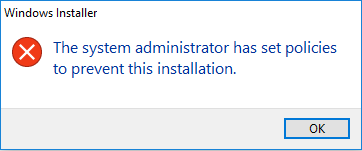in sommige gevallen kunt u voorkomen dat gebruikers de software installeren in Windows 10, zoals wanneer u bedrijfscomputers beheert of als u niet wilt dat uw kinderen rond uw computer spelen. Er zijn een aantal tools van derden op het web die kunnen helpen bij het blokkeren van software-installatie, en de volgende twee methoden kunnen ook helpen.
Methode 1: Voorkom software-installatie met het standaard account
zoals we allemaal weten, zijn beheerdersrechten vereist om softwareprogramma ‘ s in Windows 10 te installeren, dus de snelle manier om te voorkomen dat anderen software op uw computer installeren is door standaard accounts te gebruiken. U kunt een wachtwoord instellen voor het beheerdersaccount en het wachtwoord niet delen met anderen, en een standaard gebruikersaccount maken zonder een wachtwoord. Op deze manier, andere mensen die willen uw computer te gebruiken zal inloggen met behulp van de standaard gebruikersaccount en ze zullen niet in staat zijn om software te installeren zonder het beheerderswachtwoord.
als het gebruik van standaard account niet de methode is die u wilt, ga dan naar een andere methode.
Methode 2: voorkom software-installatie met Groepsbeleid-Editor
Windows roept Windows Installer aan om software te installeren, dus als u het Windows Installer-beleid uitschakelt, wordt de software-installatie geblokkeerd.
Stap 1: Zorg ervoor dat u bent ingelogd in Windows 10 met behulp van een beheerder.
Stap 2: Open de Editor voor lokaal groepsbeleid. U kunt gpedit typen.msc in de Start menu zoekvak en druk op Enter toets om het te openen.
Stap 3: Navigeer naar Computerconfiguratie > Beheersjablonen > Windows-onderdelen > Windows Installer. Kijk in het rechterdeelvenster naar de beleidsinstelling genaamd “Windows Installer uitschakelen” en dubbelklik erop om dit beleid te bewerken.
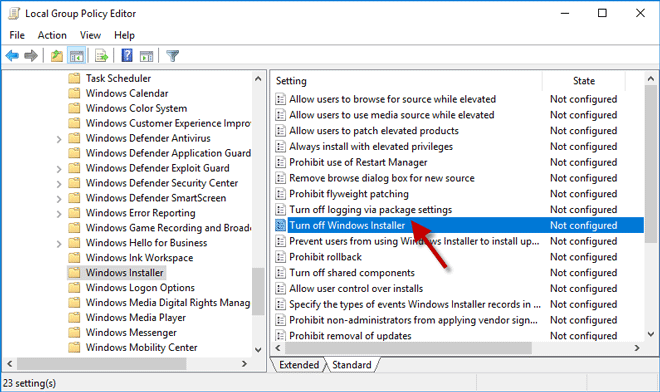
Stap 4: Selecteer Ingeschakeld, en selecteer een optie in het drop-down menu onder “Uitschakelen Windows Installer”, en klik vervolgens op Toepassen gevolgd door OK. Deze beleidsinstelling is niet standaard geconfigureerd en als u deze hebt ingeschakeld, kunt u voorkomen dat gebruikers software installeren op uw Windows 10.
de optie “alleen voor niet-beheerde toepassingen” betekent dat gebruikers alleen programma ‘ s kunnen installeren die door de beheerder aan het bureaublad zijn toegewezen. De optie” Altijd “schakelt Windows Installer helemaal uit, terwijl” nooit ” betekent dat het is ingeschakeld voor alle gebruikers en alle gebruikers kunnen installeren en upgraden van software.
opmerkingen: Deze beleidsinstelling is alleen van invloed op Windows Installer. Niet alle softwareprogramma ‘ s hebben Windows Installer nodig voor de installatie. Sommigen gebruiken hun eigen installatieprogramma. Daarom voorkomt deze methode niet dat gebruikers andere methoden gebruiken om programma ‘ s te installeren en te upgraden.
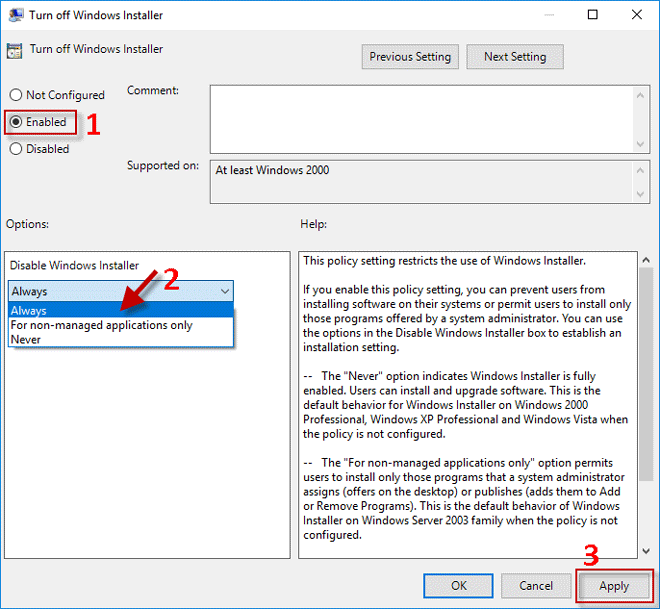
Stap 5: Het kan nodig zijn Windows 10 opnieuw op te starten voordat de wijzigingen van kracht worden. Wanneer u een softwareprogramma installeert (bijvoorbeeld VMware Workstation Pro), wordt de installatie geblokkeerd en krijgt u de foutmelding: “De systeembeheerder heeft beleid ingesteld om deze installatie te voorkomen.”